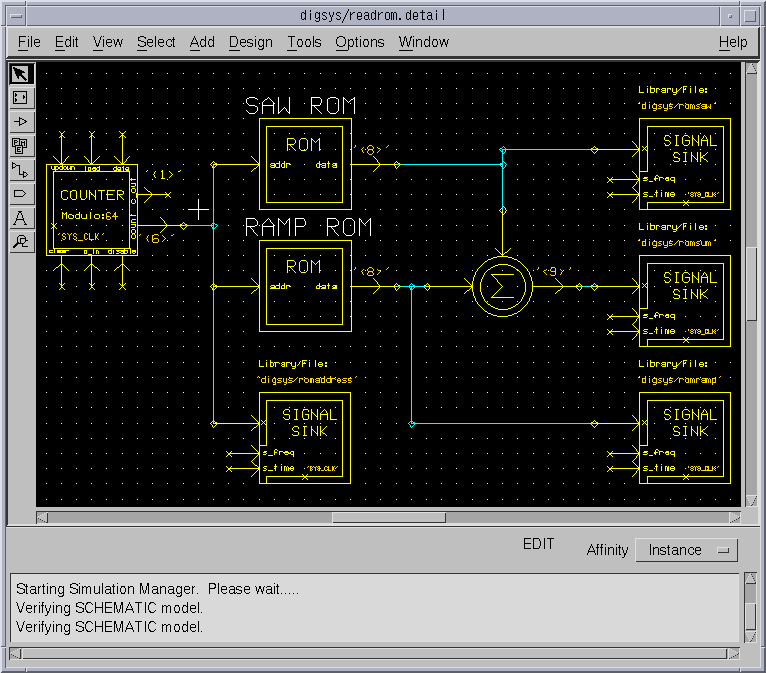
nirai> spw
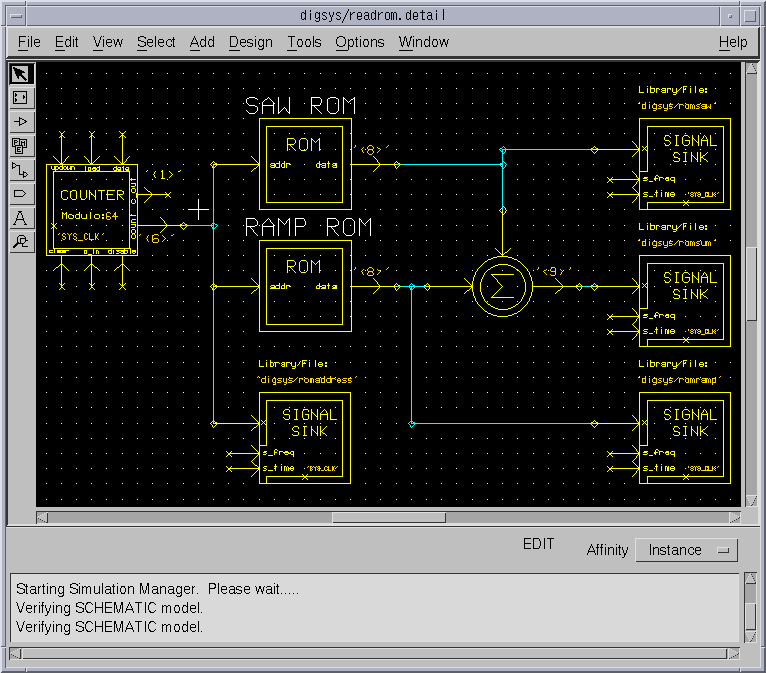
ROMブロックを置く
- Library/File: 'digsys/rom8saw'
- File format: 'ascii'
- Library/File: 'digsys/rom8ramp'
- File format: 'ascii'
- digsys/rom8saw.ascsig
- digsys/rom8ramp.ascsig
BDEでのコツ
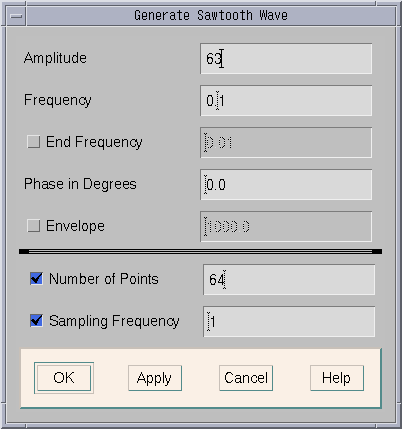


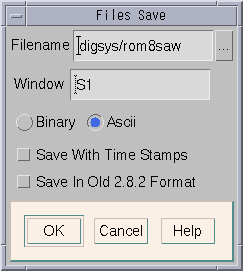
digsys/rom8ramp.ascsig なるROMのデータファイルが生成される。
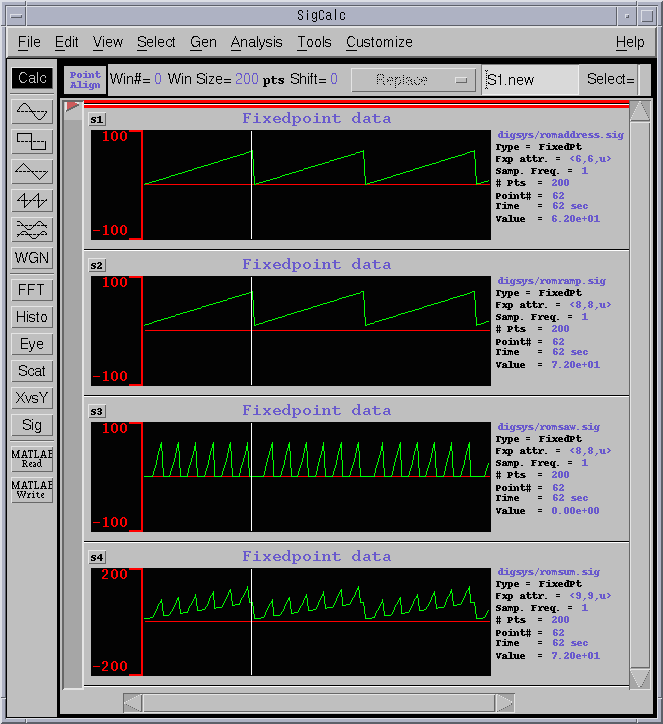
SigCalcでのコツ
(実習)
以上